Você já se perguntou o que é um arquivo OST no Microsoft Outlook? Se você usa o Outlook regularmente, provavelmente já ouviu esse termo. Um arquivo OST é uma parte fundamental de como o Outlook funciona, mas muitos usuários não compreendem totalmente seu propósito ou como gerenciá-lo.

O que é arquivo OST no Outlook? Simplificando, é uma cópia local da sua caixa de entrada que permite trabalhar offline. Quando sua conexão com a internet cai, você ainda pode ler e-mails, criar rascunhos e organizar sua caixa de entrada. Assim que estiver online novamente, o Outlook sincroniza todas as suas alterações com o servidor de e-mail.
Entendendo o que significa OST no Outlook (Offline Storage Table) pode ajudá-lo a gerenciar melhor seus dados de e-mail. Esse conhecimento se torna ainda mais valioso quando você enfrenta problemas como corrupção ou precisa de recuperar arquivo OST dados. Neste guia, explicaremos tudo sobre arquivos OST de forma simples e mostraremos como lidar com problemas comuns.
Experimente Recuperar com Recoverit quando arquivos de e-mail forem perdidos/não salvos
Verificado em segurança.Mais de 7.302.189 pessoas já baixaram.
Neste artigo
Parte 1: O que é o arquivo OST?
Um arquivo OST, ou Offline Storage Table, é essencialmente uma réplica local da sua caixa de correio do Exchange salva no seu computador. Ele é gerado automaticamente ao configurar o Outlook com Exchange ou Office 365. Este arquivo exclusivo armazena todos seus e-mails, compromissos de calendário, contatos e outras informações relacionadas ao Outlook.
O papel principal de um arquivo OST no Outlook é permitir o funcionamento offline. Mesmo sem conexão com a internet, você pode acessar seus e-mails e outros itens armazenados. Qualquer alteração feita enquanto está offline é registrada no arquivo OST, e assim que a conexão é restabelecida, o Outlook sincroniza essas atualizações com o servidor.
O que significa OST no Outlook? OST significa “Tabela de Armazenamento Offline”. Esse nome mostra sua principal função – armazenar os dados da sua caixa de entrada offline. O arquivo fica no disco rígido do computador, geralmente em uma pasta no seu perfil de usuário. É atualizado constantemente conforme você usa o Outlook, mantendo uma cópia atual da sua caixa de entrada. Você também pode estar se perguntando sobre Como exportar o Outlook para PST.
Parte 2: Qual a diferença entre arquivos OST e PST?
Antes de entrar nas diferenças, é importante entender que ambos os tipos de arquivo armazenam dados do Outlook, mas servem a propósitos diferentes. Então, qual é a diferença entre OST e PST? A diferença está em como e quando você usa cada tipo.
| Característica | Arquivos OST | Arquivos PST |
| Nome completo | Tabela de Armazenamento Offline | Tabela de Armazenamento Pessoal |
| Criado quando | Configurando conta Exchange/Office 365 | Criando arquivo de dados ou arquivamento manualmente |
| Localização | Criado automaticamente no computador local | Criado manualmente pelo usuário |
| Conexão | Funciona com contas Exchange/Office 365 | Funciona com qualquer tipo de conta |
| Acesso | Apenas na conta original no computador original | Pode ser acessado em qualquer computador |
| Limite de tamanho | Até 50GB (varia conforme a versão do Outlook) | Até 50GB (varia conforme a versão do Outlook) |
| Principal função | Acesso offline e cache | Backup e arquivamento |
| Fluxo de dados | Sincronização bidirecional com o servidor | Sem sincronização automática |
Parte 3: Por que os arquivos OST ficam corrompidos?
Entender por que arquivos OST ficam corrompidos pode ajudá-lo a evitar problemas antes que aconteçam. Corrupção pode causar perda de e-mails e dados, frequentemente exigindo que você repare arquivo OST corrompido ou use uma ferramenta de recuperar OST.
Causas comuns de corrupção de arquivo OST:
- Desligamentos súbitos do Outlook ou travamento do computador enquanto o Outlook está aberto
- Ataques de vírus ou malware direcionados aos arquivos de dados do Outlook
- Problemas no disco rígido ou setores defeituosos onde o arquivo OST está armazenado
- Arquivos OST muito grandes que excedem o limite de tamanho do Outlook
- Problemas de conexão de rede durante a sincronização da caixa de entrada
- Quedas de energia enquanto o Outlook está atualizando o arquivo OST
- Conflitos de software com complementos do Outlook ou outros programas
Parte 4: Como reparar arquivo OST corrompido?
Quando seu arquivo OST fica corrompido, normalmente aparecem mensagens de erro ao abrir o Outlook ou você percebe que faltam e-mails. Não se preocupe – há várias formas de repare arquivo OST corrompido resolver problemas. Vamos explorar três métodos eficazes para restaurar arquivo OST do Outlook.
Método 1: Use a Ferramenta de Reparo da Caixa de Entrada
O Outlook inclui uma ferramenta chamada Scanpst.exe, ou Ferramenta de Reparo da Caixa de Entrada, para corrigir problemas menores em arquivos OST. Ela escaneia o arquivo, identifica problemas e os repara. Como é gratuita e já faz parte do Outlook, é a melhor opção inicial para corrigir erros de arquivo OST.
Passos para usar a Ferramenta de Reparo da Caixa de Entrada:
- Feche totalmente o Outlook. Encontre o Scanpst.exe ferramenta (geralmente em C:\Program Files\Microsoft Office\root\Office16). Inicie a ferramenta clicando duas vezes sobre ela.
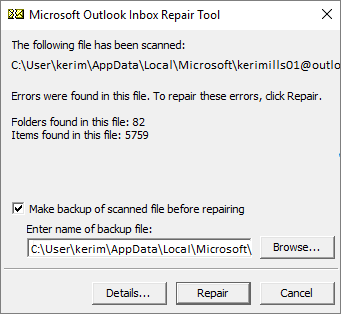
- Clique em Procurar e localize seu arquivo OST. Clique em Iniciar para começar a escanear. Se forem encontrados erros, clique em Reparar.
Após concluir o reparo, reinicie o Outlook
Método 2: Converter OST em PST Online
Outra abordagem para recuperar arquivo OST é convertê-los para o formato PST. Esse método funciona bem quando você precisa acessar dados OST em outro computador ou quando sua conta Exchange não está mais disponível. Existem vários serviços online que convertem arquivos OST no formato PST, que é mais portátil.
Passos para converter OST em PST:
- Encontre uma boa ferramenta conversora de OST para PST online. Adicione seu arquivo OST corrompido.

- Escolha PST como formato de saída. Selecione as pastas que deseja converter. Escolha a pasta de destino para o novo arquivo PST. Inicie o processo de conversão
Importe o arquivo PST resultante para o Outlook
Parte 5: Recupere facilmente arquivos OST excluídos com Recoverit: guia passo a passo
Às vezes o problema não é corrupção, mas exclusão acidental. Se você excluiu seu arquivo OST, precisa de uma maneira de recuperar arquivo OST excluído rapidamente. Recoverit é uma poderosa ferramenta de recuperação de dados que pode ajudá-lo a restaurar dados do arquivo OST mesmo após a exclusão.
O Recoverit funciona escaneando seu dispositivo de armazenamento em busca de traços de arquivos excluídos. Como os arquivos OST geralmente são grandes, eles não são completamente sobrescritos imediatamente. Isso dá ao Recoverit uma boa chance de localizar e recuperar seu arquivo OST excluído com seus dados intactos.
A ferramenta utiliza algoritmos avançados para identificar fragmentos de arquivos OST e reconstruí-los em um arquivo funcional. Isso faz dele uma das melhores soluções para recuperação de e-mail OST após exclusão acidental.
Como o Recoverit auxilia na recuperação de OST:
- Alta taxa de recuperação para arquivos OST excluídos recentemente
- Capacidade de varredura profunda que encontra vestígios de arquivos excluídos mais antigos
- Recurso de visualização que permite verificar os arquivos antes de recuperá-los
- Interface simples e amigável, que qualquer pessoa pode usar
- Tecnologia de escaneamento rápido que economiza tempo
- Capacidade de recuperar arquivos de diversos dispositivos de armazenamento
- Suporte para múltiplos tipos de arquivos além de apenas OST
Passos para recuperar arquivos OST excluídos com Recoverit:
- Baixe e instale o Recoverit em seu computador. Inicie o programa e selecione o drive onde o arquivo OST estava armazenado. Clique em Iniciar para começar a escanear o drive.

- Aguarde a conclusão da varredura (use a Varredura Profunda para melhores resultados). Navegue pelos arquivos encontrados e procure seu arquivo OST. Visualize o arquivo, se possível, para verificar seu conteúdo.

- Selecione o arquivo OST e clique em Recuperar. Escolha um novo local para salvar o arquivo recuperado.

Tutorial em Vídeo: Como Recuperar E-mails Não Salvos/Perdidos/Excluídos?
Parte 6: Dicas profissionais para recuperação de e-mails OST
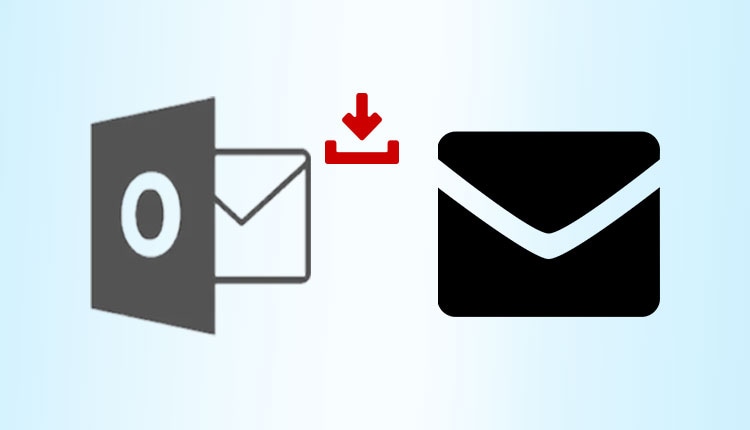
Ao lidar com problemas de arquivo OST, estas dicas profissionais podem tornar recuperação de e-mail OST mais fácil e ajudar a evitar problemas no futuro. Essas estratégias vêm de especialistas em recuperação de e-mails que lidam com o que é Outlook PST e OST arquivos diariamente.
Dicas de especialistas para lidar com arquivos OST:
- Crie backups regulares exportando e-mails importantes para arquivos PST mensalmente
- Mantenha o tamanho do seu arquivo OST gerenciável arquivando regularmente e-mails antigos
- Execute periodicamente a Ferramenta de Reparo da Caixa de Entrada como manutenção preventiva
- Atualize o Outlook para a versão mais recente para evitar bugs conhecidos ao lidar com OST
- Feche corretamente o Outlook todas as vezes, em vez de forçar o fechamento
- Instale software antivírus confiável para evitar que malware corrompa arquivos OST
- Evite trabalhar com arquivos OST durante conexões instáveis de Internet
- Use um UPS (Fonte de Alimentação Ininterrupta) para evitar corrupção devido a quedas de energia
Experimente o Recoverit para Recuperar Arquivos de E-mail Perdidos/Não Salvos
Verificado em segurança.Mais de 7.302.189 pessoas já baixaram.
Conclusão
Agora você entende o que o que é um arquivo OST é e como funciona no Outlook.
Saber o que qual é a diferença entre OST e PST ajuda você a escolher a estratégia certa quando surgirem problemas. Lembre-se que arquivos OST sincronizam com o servidor, enquanto arquivos PST são armazenamento independente. Se você precisar recuperar arquivo OST recuperar dados, há múltiplas opções disponíveis.
Cuidar dos dados do seu Outlook significa entender o que significa OST no Outlook e como esses arquivos funcionam. Com o conhecimento e ferramentas que compartilhamos, você pode lidar com qualquer problema em arquivos OST e manter seus e-mails funcionando suavemente. Seja para repare arquivo OST corrompido resolver problemas ou restaurar arquivo OST do Outlook restaurar dados, agora você tem o conhecimento necessário para realizar a tarefa.
FAQ
-
O que acontece se meu arquivo OST ficar muito grande?
Quando um arquivo OST fica muito grande, o Outlook pode se tornar lento ou instável. A Microsoft define limites de tamanho (geralmente cerca de 50GB nas versões modernas) para evitar problemas de desempenho. Se o seu arquivo estiver próximo desse limite, você pode ver mensagens de aviso. Para corrigir isso, arquive e-mails antigos em um arquivo PST, exclua itens desnecessários ou esvazie a pasta de itens excluídos. Essa manutenção ajuda a evitar corrupção e mantém o Outlook funcionando bem. -
Posso abrir um arquivo OST sem o Outlook?
Não, você não pode abrir um arquivo OSTdiretamente sem o Outlook porque esses arquivos foram projetados para funcionar apenas com a conta do Exchange que os criou. No entanto, você pode usar um ferramenta de recuperação OSTpara converter o arquivo OST em formato PST, que então pode ser importado em qualquer instalação do Outlook. Esse processo de conversão basicamente cria um novo arquivo que contém todos os mesmos dados de e-mail, mas em um formato que não está vinculado à conta original. -
Por que não consigo encontrar meu arquivo OST no computador?
Se você está procurando seu arquivo OST no Outlook mas não consegue encontrá-lo, verifique o local do arquivo de dados do Outlook. No Outlook, vá em Arquivo > Configurações de Conta > Configurações de Conta > guia Arquivos de Dados para ver o local. Por padrão, os arquivos OST são armazenados em uma pasta oculta em C:\Users[nome do usuário]\AppData\Local\Microsoft\Outlook. Pode ser necessário mostrar arquivos ocultos no Explorador de Arquivos para acessar este local. Se ainda não conseguir encontrar, sua conta pode estar usando uma configuração diferente.



